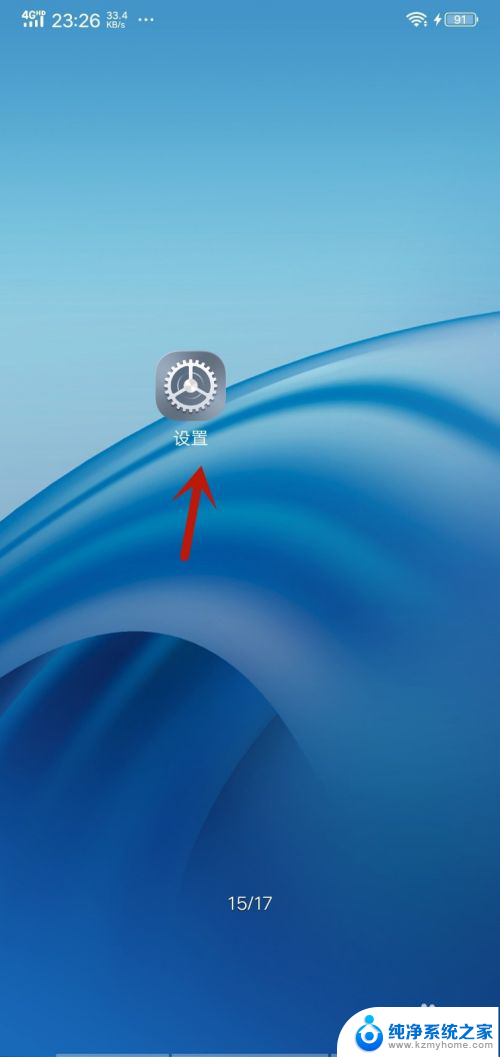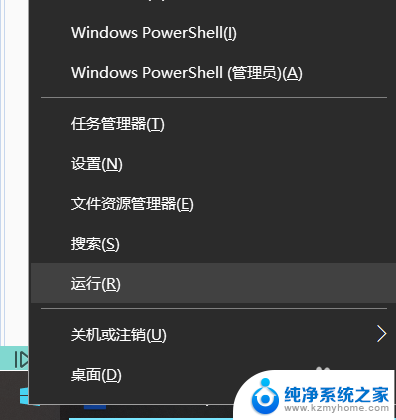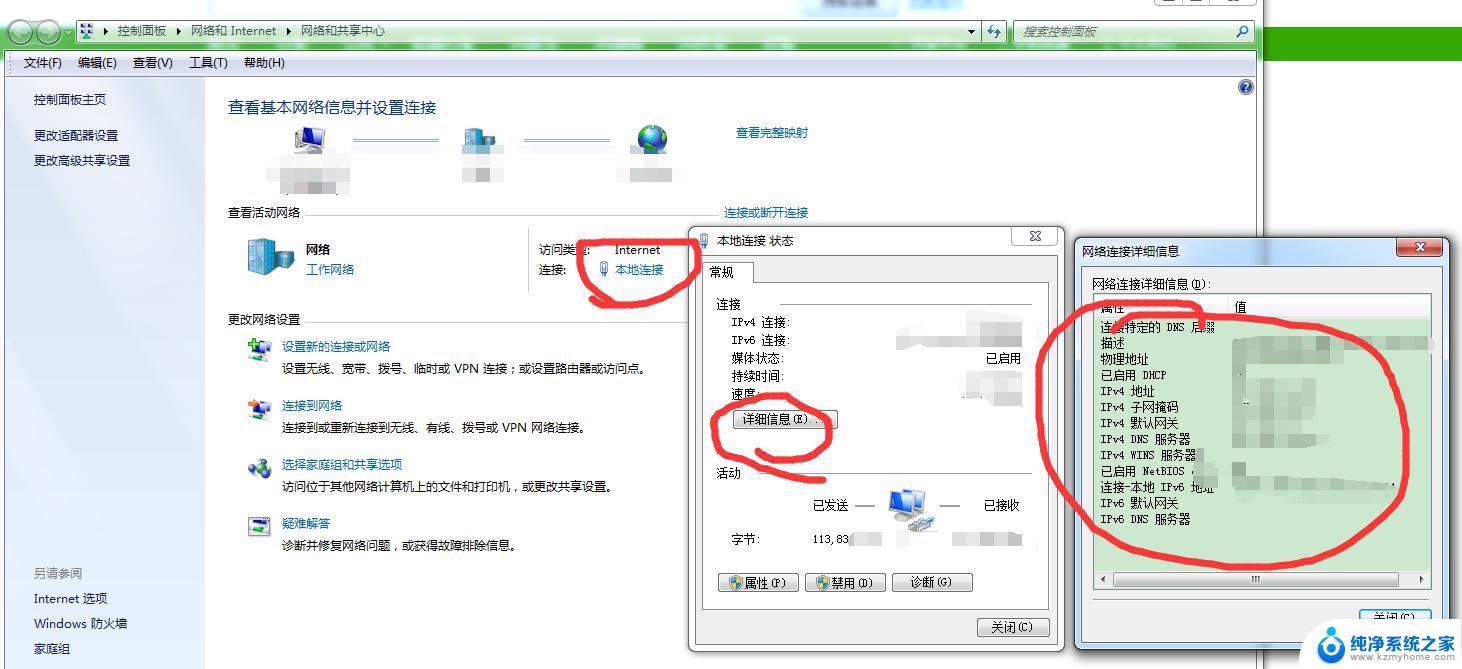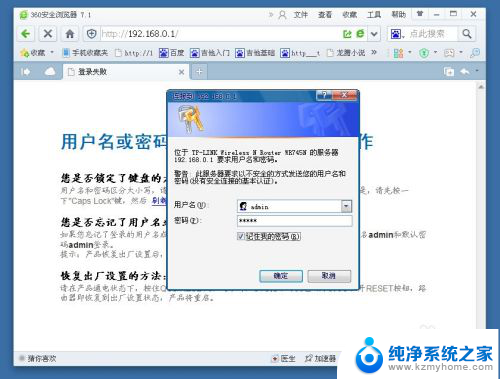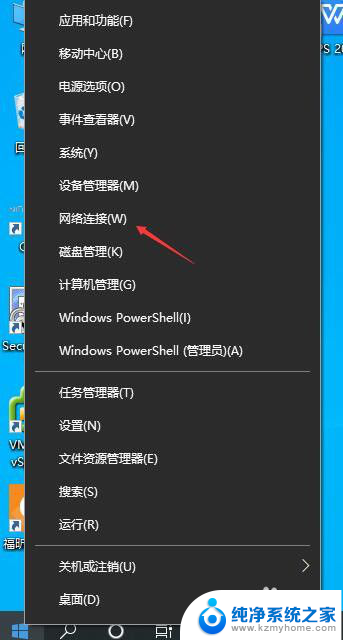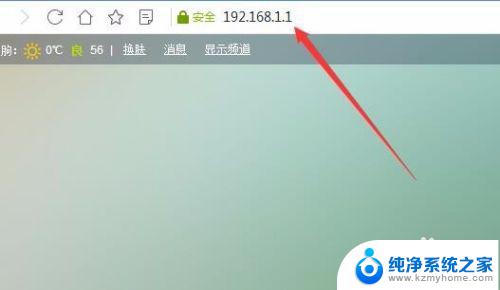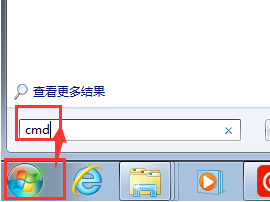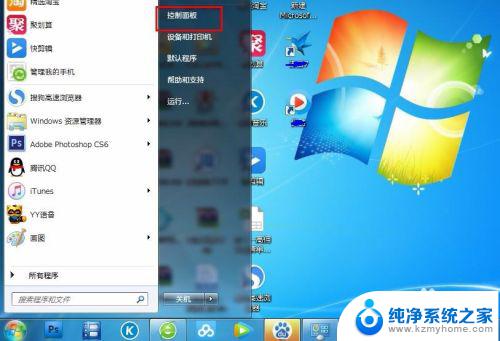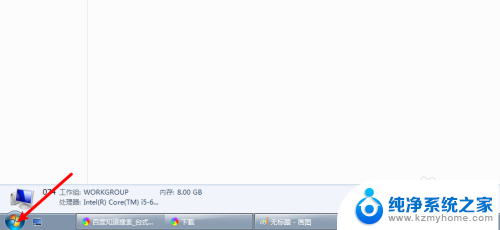路由器获取ip地址失败 IP获取失败怎么办
在如今高度互联的时代,路由器已成为我们家庭和办公场所中不可或缺的网络设备,有时我们可能会遇到一个常见的问题:路由器获取IP地址失败。当我们尝试连接互联网时,如果路由器无法获取有效的IP地址,我们将无法正常上网。当IP获取失败时,我们应该如何解决这个问题呢?本文将为您提供一些实用的解决方法,以确保您的网络畅通无阻。
操作方法:
1.先查看客户端的网络设置,是否启用了自动获得IP地址和自动获得DNS服务器地址,如果没有勾选,请勾选。
打开控制面板,点击网络和共享中心进入到查看当前活动网络界面,再点击当前活动网络名称(以WLAN为例)。
tips:当前活动网络有本地连接(连接类型为以太网)和WLAN连接两类型;
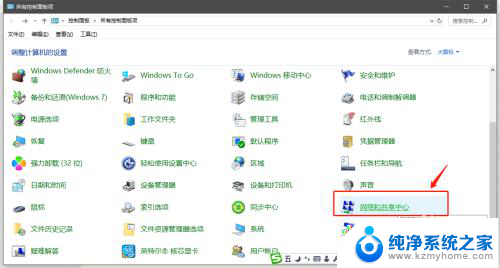
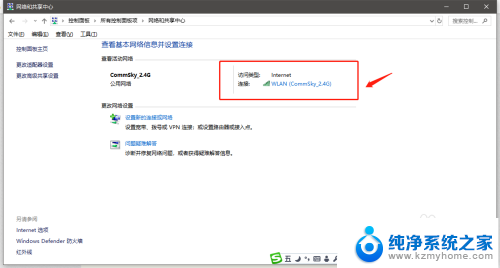
2.打开WLAN状态界面,点击属性按钮,再双击列表复选框中的Internet协议版本4(TCP\IP)。
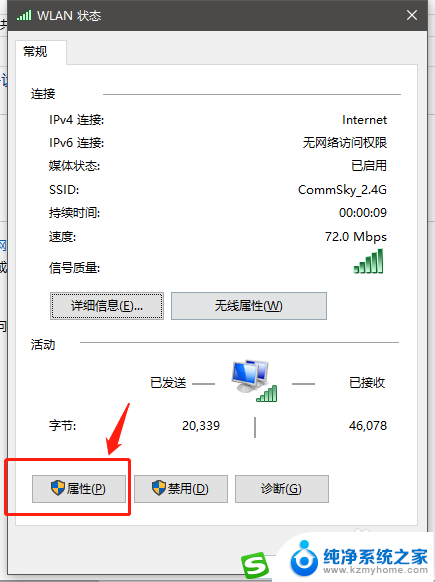

3.打开Internet协议版本4(TCP\IP)的属性界面,查看是否选择了自动获得IP地址和自动获得DNS服务器地址。
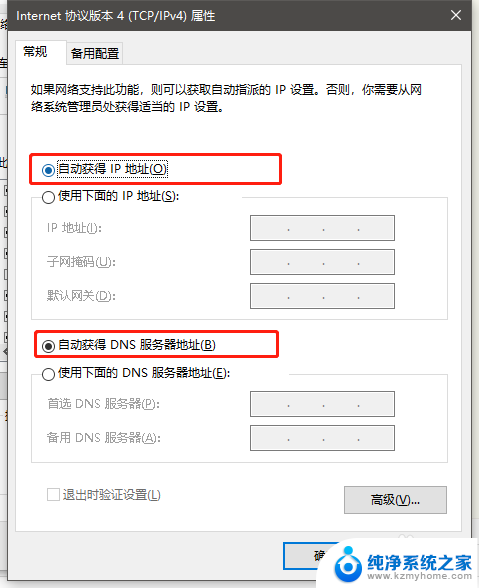
4.如果以上设置没问题,我们再看看DHCP服务是否启用;
在桌面,点击我的电脑图标右键--管理,打开计算机管理界面。
再点击左侧的服务和应用程序,展开后,点击服务打开服务列表(在右侧显示)。
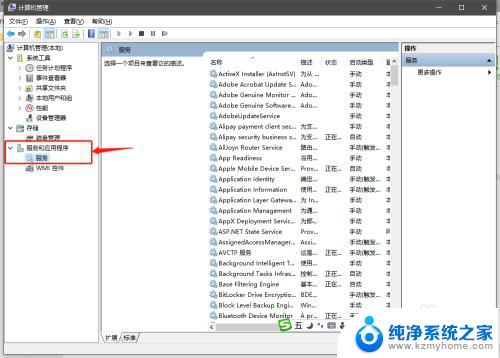
5.在右侧显示区直接按D键,快速找到DHCP服务:DHCP Client
找到后,点击查看当前服务状态,在中间位置,查看其服务状态,如果停止,请启用;如果启用,可尝试重启服务操作。
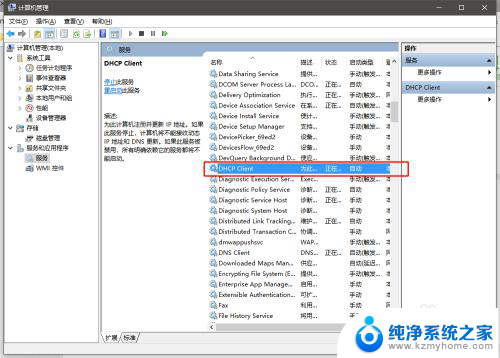
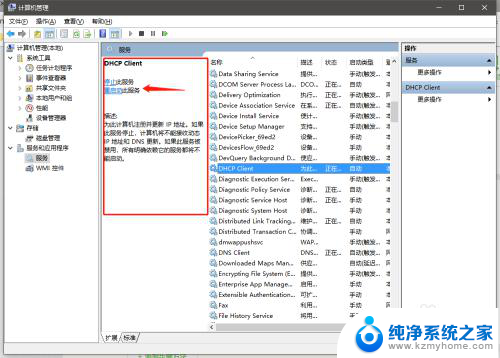
6.然后,双击打开其属性界面,查看启动类型为自动。如果不是,请选择为自动。
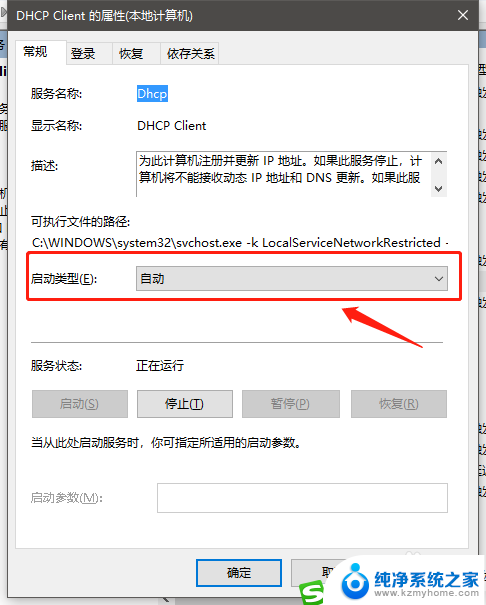
7.以上方法从客户端角度对DHCP获取失败的情况进行排查,如果都没问题。再来看路由器设置是否启用此服务,如果没有请启用;如果已启用,可尝试重启路由设备(断电或软重启)。
以上是关于路由器获取IP地址失败的全部内容,如果您也遇到了相同的问题,您可以按照小编提供的方法来解决。